mifare classic tool手机版
针对门禁管理打造的智能软件mifare classic tool手机版是一款专业的NFC读写管理工具,支持Mifare Classic卡片的读取、写入、分析和管理。使用方法简单,只需开启NFC功能,将卡片贴近手机即可快速识别,读取速度极快。mifare classic tool不仅能帮助用户查询和保存卡片数据,还提供了数据编辑、卡片信息修改等功能,适合有更高需求的用户使用,所有操作均在本地完成,无需联网,保证了数据的安全性和隐私性。
软件功能
1、读取Mifare Classic卡片 * 编辑并保存卡片的数据。
2、写入Mifare Classic卡片 * 复制Mifare Classic卡片(写入数据文件从一张卡片到一张新卡;不包括第一区块)。
3、密匙管理基于字典攻击。
4、写入你知道的密匙到一个文件中(字典),MCT会尝试用这些密匙认证所有区块并且尽可能读取。
5、创建/编辑并保存密匙文件(字典)。
6、显示卡片数据为高亮的ASCII。
7、显示卡片数据为7-Bit US-ASCII。
8、显示Mifare Classic卡片准入条件为一个表(译者:就是根据控制位判断该区段为keyA控制还是keyB控制)。
9、显示Mifare Classic卡片为数值的值块 * 内置手册。
mifare classic tool门禁卡读取和写入门禁卡教程
启动mifare classic tool软件,点选“读标签”选项

勾选“std.keys”选项;也可以两个全选

把门禁卡放在手机下面,最好不要拿起来,下方出现“发现新标签(UID、……)

点击软件最下方“启动映射并读取标签”按钮映射读取后,点选软件右上方”保存”图标

软件出现“保存转储”选项,个人可依自身习惯是否修改名称,然后点击“保存”按钮保存标签;回到软件主界面,点选“写标签”选项;点选“写转储(克隆)”选项,并执行“选择转储”操作


勾选刚刚保存的标签,选择后点击软件最下方“选择转储”进行下一步操作(此时将CUID空白卡至于手机NFC感应区);根据自己需求选择扇区数据数据,然后点击软件最下方“好的”进行最终写入模拟操作

等待写入,一般不超过5秒
有时候会失败重复上述步骤大功搞成
贴在自己的手机套内
不担心丢失了
从操作过程来看,复制门卡,只需要几秒钟,所以千万不要把自己的门禁卡和陌生人的设备接触
复制门禁卡方法
1、手机中安装MiFare Classic Tool (MCT),并开启手机的NFC
2、在MCT主界面点击“读标签”->勾选密钥文件(包含了常用的密钥)->把原卡置于手机NFC感应区,点击“启动映射并读取标签”
读取完成后可以看到如下界面,扇区0的第一行前8位就是卡号(UID)。我们要做的就是把卡号写入目标卡

点击右上方的“保存”按钮保存文件

3、把卡号写入目标卡
写之前先来了解一下密钥:
第4行分为三段,前后两段分别为密钥A(keyA)和密钥B(keyB),中间为控制位,用来控制KeyA和KeyB的可见性和读写权限等,一般默认为FF078069,KeyA和KeyB都能用来写入数据,要深入了解控制位可自行百度脑补。
写入方法1:
点击“工具”->“克隆UID”
把原卡卡号填入“UID to clone”,勾选“显示选项”,“The rest of block 0”不用改,这是卡号后面的厂商信息部分。
在“The key to write block 0”处填写目标卡有写入权限的密钥(keyA或keyB),一般新卡都是FFFF……,且keyA和keyB都有写入权限。如果Key不对,同样可以用“读标签”的功能读取目标卡的数据查看keyA和keyB。
然后点击“CALCULATE BLOCK 0 AND CLONE UID”。
当下方日志栏出现“Waiting for magic tag(2nd gen)”时把目标卡置于NFC感应区就开始写入数据
写入完成后会提示克隆成功。
写入方法2:
上面的 方法1 只是写入UID,UID写入到目标卡后就能正常开门了。
另外也可以通过“写标签”的功能,把原卡所有数据或某个扇区的数据复制到目标卡中。
▼点击“写标签”,选择“写转储(克隆)”,勾选“显示选项”、勾选“高级:厂商块写入”
点击“选择转储”,勾选前面保存的原卡数据文件
这里选择扇区0就行了,如果要“全盘复制”就选择所有扇区;然后把目标卡放到手机NFC区域,点击“好的”。

然后选择密钥文件,一般选std.keys就行了,这个文件包含了几个常用的默认密钥,比如FFFFFFFFFFFF、A0A1A2A3A4A5、D3F7D3F7D3F7D3F7(如果文件中没有目标卡的密钥,可以在主界面中点击“编辑/增加密钥文件”进行修改)
最后点击“启动映射并写转储数据”,等待写入完成。
如果出现错误提示就再试一次,或用手机刷一下卡,看看原卡UID是否写入成功。
另外,还有一个最简单的方法:把新卡拿到物业,让物业把卡号录入门禁系统,这样就不用折腾了。
最后再强调一下,用手机复制卡一定要买CUID卡,UID卡MCT写不了0扇区,没法写入卡号。
软件亮点
1、一种经典的工具是读写或分析输入卡,可以找到新的标签和管理,一键识别或修改卡信息,读取信息的速度非常快。
2、将软件安装在手机上简单使用,读取卡就很容易使用。打开NFC功能,读取映射就能找到卡信息,将软件粘贴在NFC识别区域。
3、到新的标签并阅读,在mifare classic工具中,卡有可能接触不良或破损而无法读取的问题时,接触也非常方便。
4、可以一键分析卡的内容,格式化卡后也可以恢复到各种状态。在卡的主画面上进行分析和记忆等,显示卡属性。
5、一键保存卡,可以读取和写入各种卡,简单管理卡的内容,进行比较和记忆等。管理也简单。
更新日志
v4.2.3版本
* 使按键映射创建期间的“取消”响应更快
(感谢 Alan Le Corre)。
* 向扩展按键文件添加了更多知名按键。
(extended-std.keys 文件将自动更新。)
* 修复了几次崩溃。
* 一些小的代码清理。













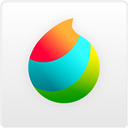







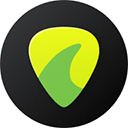










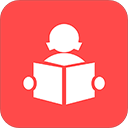



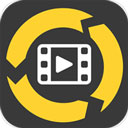


 赣公网安备36010602000086号,版权投诉请发邮件到website-sun@qq.com,我们会尽快处理
赣公网安备36010602000086号,版权投诉请发邮件到website-sun@qq.com,我们会尽快处理